カスケードスパークラインは、時間の経過とともに値を分析し、年間売上高、総利益、純税など2つの値の間の進歩的な変化を表示するために使用されます。これは、金融、販売、法務、建設などの機関で広く使用されています。
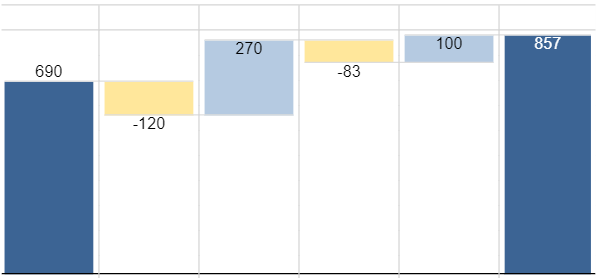
カスケードスパークラインの数式には、次の書式を使用します。
=CASCADESPARKLINE(pointsRange, [pointIndex, labelsRange, minimum, maximum, colorPositive, colorNegative, vertical, itemTypeRange, colorTotal, colorTransition])
カスケードスパークラインの数式には、次のオプションを使用できます。
| オプション | 説明 |
| pointsRange | すべての値を保持するセル範囲を表す参照。「B2:B8」など。 |
|
pointIndex 省略可能 |
データ点のインデックスを表す数値または参照。pointIndexは1以上の値である必要があります。「1」、「D2」など。 |
|
labelsRange 省略可能 |
すべてのラベルを保持するセル範囲を表す参照。「A2:A8」など。 デフォルトは「ラベルなし」です。 |
|
minimum 省略可能 |
表示領域の最小値を表す数値または参照。最小値を設定する場合は、 デフォルト値は集計値(各データ点の値の集計)内の最小値となります。「-2000」など。 デフォルトの最小値より小さい値とする必要があります。そうでない場合は、デフォルトの最小値が使用されます。 |
|
maximum 省略可能 |
表示領域の最大値を表す数値または参照。 デフォルト値は集計値(各データ点の値の集計)内の最大値となります。「6000」など。 最大値を設定する場合は、デフォルトの最大値より大きい値とする必要があります。そうでない場合は、デフォルトの最大値が使用されます。 |
|
colorPositive 省略可能 |
最初または最後の正のスパークラインボックス(正の値であるデータ点を表すボックス)の色を表す文字列。 デフォルト値は「#8CBF64」です。 最初または最後のボックスが正の値を表す場合は、このボックスの色がcolorPositiveの色となります。その中間に位置する正のボックスは、colorPositiveよりやや薄い色で表示されます。 |
|
colorNegative 省略可能 |
最初または最後の負のスパークラインボックス(負の値であるデータ点を表すボックス)の色を表す文字列。 デフォルト値は「#D6604D」です。 最初または最後のボックスが負の値を表す場合は、このボックスの色がcolorNegativeの色となります。その中間に位置する負のボックスは、colorNegativeよりやや薄い色で表示されます。 |
|
vertical 省略可能 |
ボックスの向きを垂直方向にするか水平方向にするかを表すブール値。 デフォルト値はfalseです。 1つのスパークラインは、1グループの数式によって構成されます。したがって、グループ内のすべての数式に対し、verticalの値をtrueまたはfalseに統一する必要があります。 |
|
itemTypeRange 省略可能 |
データ範囲のすべてのアイテムタイプを表す配列または参照。 値は{"-", "+", "="}、または{"+", "-", "="}の値を参照する"A1:A7"である必要があります。「+」は正の変化、「-」は負の変化、「=」は列の合計を示します。 |
|
colorTotal 省略可能 |
itemTypeRangeが存在しない場合は最後のスパークラインボックスの色を表す文字列、またはitemTypeRangeが存在する場合は結果のスパークラインボックスの色を表す文字列。 |
|
colorTransition 省略可能 |
真ん中のアイテムの色の変化を示します。 値は-1から1の範囲です。 デフォルト値は「0.5」です。 |
使用例
以下は、営業担当者が月給と支出を分析したい場合の例です。カスケードスパークラインを使用して、1か月で財務がどのように進歩的に変化するかを表すことができます。
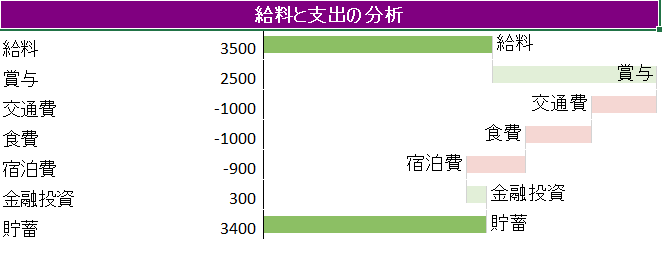
| C# |
コードのコピー
|
|---|---|
// シートを取得します。 var worksheet = fpSpread1_Sheet1.AsWorksheet(); // データを設定します。 worksheet.SetValue(1, 0, "給料"); worksheet.SetValue(2, 0, "賞与"); worksheet.SetValue(3, 0, "交通費"); worksheet.SetValue(4, 0, "食費"); worksheet.SetValue(5, 0, "宿泊費"); worksheet.SetValue(6, 0, "金融投資"); worksheet.SetValue(7, 0, "貯蓄"); worksheet.SetValue(1, 1, 3500); worksheet.SetValue(2, 1, 2500); worksheet.SetValue(3, 1, -1000); worksheet.SetValue(4, 1, -1000); worksheet.SetValue(5, 1, -900); worksheet.SetValue(6, 1, 300); worksheet.Cells[7, 1].Formula = "Sum(B2:B7)"; // Cascadesparkline数式を追加します。 worksheet.Cells[1, 2].Formula2 = "CASCADESPARKLINE(B2:B8,,A2:A8,,,\"#8CBF64\",\"#D6604D\",false)"; // セルの背景色と前景色を設定します。 worksheet.Cells["A1"].Interior.Color = GrapeCity.Spreadsheet.Color.FromArgb(unchecked((int)0xFF800080)); fpSpread1_Sheet1.Cells["A1"].ForeColor = Color.FromArgb(unchecked((int)0xFFFFFFFF)); |
|
| Visual Basic |
コードのコピー
|
|---|---|
' シートを取得します。 Dim worksheet = FpSpread1_Sheet1.AsWorksheet() ' データを設定します。 worksheet.SetValue(1, 0, "給料") worksheet.SetValue(2, 0, "賞与") worksheet.SetValue(3, 0, "交通費") worksheet.SetValue(4, 0, "食費") worksheet.SetValue(5, 0, "宿泊費") worksheet.SetValue(6, 0, "金融投資") worksheet.SetValue(7, 0, "貯蓄") worksheet.SetValue(1, 1, 3500) worksheet.SetValue(2, 1, 2500) worksheet.SetValue(3, 1, -1000) worksheet.SetValue(4, 1, -1000) worksheet.SetValue(5, 1, -900) worksheet.SetValue(6, 1, 300) worksheet.Cells(7, 1).Formula = "Sum(B2:B7)" ' Cascadesparkline数式を追加します。 worksheet.Cells(1, 2).Formula2 = "CASCADESPARKLINE(B2:B8,,A2:A8,,,""#8CBF64"",""#D6604D"",false)" ' セルの背景色と前景色を設定します。 worksheet.Cells("A1").Interior.Color = GrapeCity.Spreadsheet.Color.FromArgb(&HFF800080) FpSpread1_Sheet1.Cells("A1").ForeColor = Color.FromArgb(&HFFFFFFFF) |
|
SPREAD デザイナの使用
- デザイナにてセルやセルの列または行にデータを入力します。
- スパークラインを表示するセルを選択します。
- [挿入]メニューを選択します。
- [スパークライン]ドロップダウンからスパークラインの種類を選択します。
- [スパークラインの作成]ダイアログボックスにデータ範囲(たとえば、=Sheet1!$E$1:$E$3)を設定します。または、ポインタを使用して範囲内のセルを選択することで、範囲を設定することもできます。
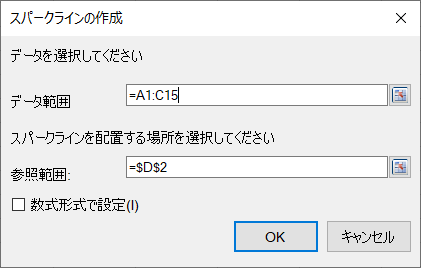
可能な場合は、[スパークラインの作成]ダイアログボックスでスパークラインの追加設定を設定することもできます。
- [OK]をクリックします。
- [ファイル]メニューから[適用して終了]を選択し、変更を保存して SPREAD デザイナを終了します。